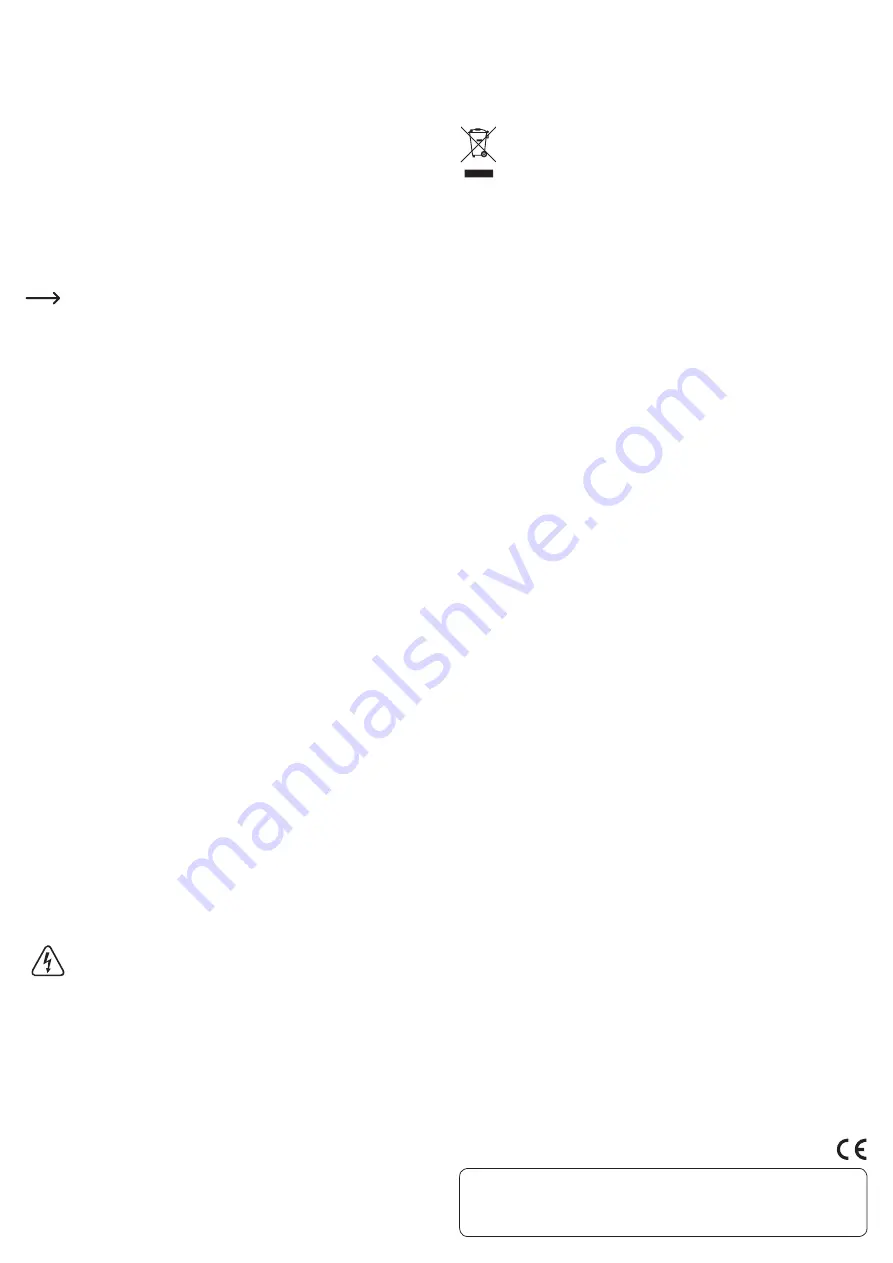
Mise en service
•
Le cas échéant, coupez la tension/l'alimentation externe. La LED rouge du
concentrateur USB s'allume ensuite. Si aucune alimentation externe n'est utilisée,
la LED rouge clignote uniquement lorsque vous branchez le câble USB à un
ordinateur. Elle indique dans tous les cas que le concentrateur est opérationnel.
•
Branchez la prise USB A à un port USB libre de votre ordinateur et branchez la
prise USB du câble USB au port d'entrée USB du concentrateur. L'ordinateur n'a
pas besoin d'être éteint. Le système d'exploitation reconnaît le nouveau matériel
et installe automatiquement les pilotes nécessaires ; ils font partie du système
d'exploitation.
•
Connectez vos périphériques USB aux ports USB du concentrateur USB. Si un
périphérique est reconnu, la LED verte clignote près du port USB correspondant.
Selon le périphérique USB, le système d'exploitation reconnaît un nouveau
matériel et installe les pilotes nécessaires. Respecter les instructions d'utilisation
du périphérique USB, comme cela est prévu. Pour de nombreux périphériques,
Windows, par exemple, utilise des pilotes déjà installés, par exemple pour les clés
USB, les souris USB, etc.
Le concentrateur USB peut être utilisé sans alimentation externe. Le
concentrateur travaille ici dans ce qu'on appelle un « mode alimenté par
bus ». Cela signifie que le courant fourni à partir de l'ordinateur par le
port USB (500 mA selon la norme USB 2.0) est réparti entre tous les ports.
Cela concerne, par exemple, la plupart des clés USB, souris ou claviers ;
mais d'autres périphériques ne fonctionnent alors plus correctement (par
exemple les disques durs externes 6,35 cm/2,5"-, les lecteurs de cartes avec
des cartes Flash compactes, les caméras USB, etc.).
En cas d'alimentation du concentrateur USB via une alimentation externe
(« mode auto-alimenté »), une puissance supérieure est disponible au niveau
de chaque port USB du concentrateur USB. disponible. Si vous remarquez
qu'un périphérique connecté au concentrateur USB ne fonctionne
pas correctement ou n'est pas reconnu, alors utilisez le concentrateur
USB avec une alimentation externe conforme avec les « Caractéristiques
techniques » du produit.
Conseils
•
Le concentrateur USB est compatible USB 1.1. Cela signifie que les périphériques
USB 1.1 traditionnels peuvent être utilisés sans problème sur un concentrateur
USB 2.0. Les périphériques USB 1.1 ne seront pas plus rapides pour autant !
•
Le mode de fonctionnement USB n'est pas possible sous DOS et dans le mode sans
échec de Windows. Selon l’ordinateur ou les paramètres de configuration / BIOS,
l’utilisation d’un clavier USB et d’une souris USB est peut-être possible malgré
tout. Pour cela il faudra toutefois les connecter directement aux interfaces USB de
l’ordinateur et non au concentrateur USB.
•
Les appareils USB peuvent être branchés ou débranchés lorsque le PC est en
marche. Il n’est donc pas nécessaire d’éteindre votre PC si vous souhaitez connecter
ou déconnecter un périphérique (pour d’autres interfaces cela risque de provoquer
des endommagements, par ex. quand vous connectez ou déconnectez à chaud une
souris PS / 2). Si vous débranchez le connecteur USB pendant une transmission de
données sur le port USB, par ex. lorsqu’un disque dur externe transmet des données
à un PC, il se peut que le système d'exploitation tombe en panne et que d’autres
données soient perdus ou que le fichier système sur le lecteur soit endommagé !
•
Sous Windows 7, une icône avec flèche apparaît dans la barre de menus pour
certains périphériques USB (par ex. disque dur USB). Cette fonction vous permet
de « séparer » le périphérique USB du PC, c’est-à-dire de communiquer au PC de
fermer les fichiers ouverts. Puis, le périphérique USB peut être déconnecté sans
provoquer de pertes.
•
Veuillez noter que le taux de transfert de données peut diminuer avec des câbles
USB 2.0 très longs.
Entretien et nettoyage
N'utilisez en aucun cas des produits de nettoyage agressifs ou
abrasifs, de l'alcool ou autres produits chimiques pour le nettoyage :
cela risquerait d'endommager le boîtier voire même de provoquer des
dysfonctionnements.
•
Cet appareil ne nécessite aucun entretien particulier. N'essayez en aucun cas
d'ouvrir le boîtier de l'appareil ; celui-ci ne contient aucune pièce pouvant être
réparée par l'utilisateur.
•
Avant de nettoyer le produit, débranchez les éventuels câbles USB.
•
Avant de nettoyer, coupez d'abord toute alimentation externe connectée.
Débranchez le produit de la borne à vis.
•
Un chiffon mou, sec et propre suffit pour nettoyer les surfaces extérieures de
l'appareil. Évitez d'appuyer trop fort sur le boîtier, vous risqueriez de le rayer.
•
La poussière est facile à enlever au moyen d'un pinceau propre et souple à poils
longs.
Elimination des déchets
Les appareils électroniques sont des matériaux recyclables et ne doivent
pas être éliminés avec les ordures ménagères.
En fin de vie, éliminez l'appareil conformément aux dispositions légales en
vigueur.
Vous respectez ainsi les ordonnances légales et contribuez à la protection de
l'environnement.
Caractéristiques techniques
a)
Nº de commande 1305500
Alimentation ............................................. 5 V/CC vers USB, ou 5 – 48 V/CC externe
Tension de service .................................. 5 V/CC
Courant de sortie (alimenté par bus) ... max. 500 mA
Courant de sortie (externe) ................... max. 5 A
Systèmes d’exploitation compatibles ..
Windows
®
XP (Home, Pro avec SP1, SP2, SP3,
32 bits), Vista™ (32/64 bits), 7 (32/64 bits), 8, 8.1,
Mac et Linux (avec compatibilité USB)
Ports
.......................................................... 4 x USB 2.0 (Port USB A),
1 x USB 2.0 (Port USB B)
Matériau du boîtier ................................. Aluminium
Conditions de service
............................. 0 à +50 °C, 20 - 95 % humidité relative
Conditions de stockage
.......................... -20 à +60 °C, 20 - 95 % humidité relative
Dimensions (L x H x P) ............................ 100 x 52 x 25 mm (boîtier)
Longueur du câble .................................. 90 cm
Poids
.......................................................... 110 g (boîtier)
b)
Nº de commande 1305501
Alimentation ............................................. 5 V/CC vers USB, ou 5 – 48 V/CC externe
Tension de service .................................. 5 V/CC
Courant de sortie (externe) ................... max. 5 A
Systèmes d’exploitation compatibles ..
Windows
®
XP (Home, Pro avec SP1, SP2, SP3,
32 bits), Vista™ (32/64 bits), 7 (32/64 bits), 8, 8.1,
Mac et Linux (avec compatibilité USB)
Ports
.......................................................... 7 x USB 2.0 (Port USB A),
1 x USB 2.0 (Port USB B)
Matériau du boîtier ................................. Aluminium
Conditions de service
............................. 0 à +50 °C, 20 - 95 % humidité relative
Conditions de stockage
.......................... -20 à +60 °C, 20 - 95 % humidité relative
Dimensions (L x H x P) ............................ 175 x 24 x 60 mm (boîtier)
Longueur du câble .................................. 90 cm
Poids
.......................................................... 275 g (boîtier)
Ceci est une publication de Conrad Electronic SE, Klaus-Conrad-Str. 1, D-92240 Hirschau (www.conrad.com).
Tous droits réservés, y compris de traduction. Toute reproduction, quelle qu‘elle soit (p. ex. photocopie, microfilm, saisie dans des installations
de traitement de données) nécessite une autorisation écrite de l‘éditeur. Il est interdit de le réimprimer, même par extraits. Cette publication
correspond au niveau technique du moment de la mise sous presse.
© Copyright 2015 par Conrad Electronic SE.
V1_0615_02-DS


























